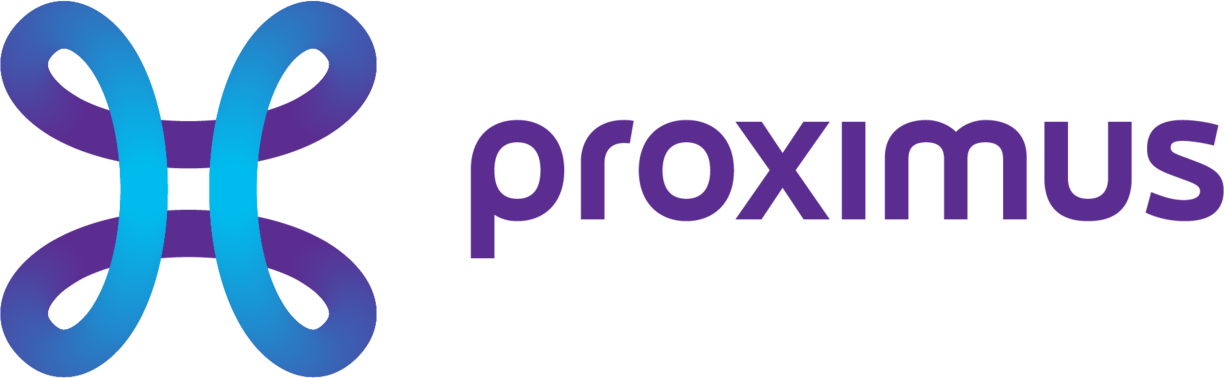En quoi consiste la fonctionnalité « passer la mise à jour des photos » sur Facebook ?
Vous pouvez choisir de mettre à jour les photos directement sur Facebook ou avec la plateforme.
La fonctionnalité qui permet d’ajuster ce paramètre s’intitule passer la mise à jour des photos sur Facebook.
Que se passe-t-il si j’active cette fonctionnalité ?
Si vous décidez de paramétrer cette fonctionnalité sur true, vous constaterez le changement ci-dessous :
| Composant | Mis à jour |
|---|---|
| Logo | Non |
| Paysage | Non |
| Photos | Non |
Que se passe-t-il si je désactive cette fonctionnalité ?
Si vous décidez de paramétrer cette fonctionnalité sur false, vous constaterez le changement ci-dessous :
| Composant | Mis à jour |
|---|---|
| Logo | Oui, ou remplacer le fichier existant |
| Paysage | Oui, ou remplacer le fichier existant |
| Photos | Oui (ajout de photos uniquement) |
Important
Les photos du logo et paysage ne seront remplacées que si l’horodatage du fichier est plus récent que celui sur Facebook.
L’horodatage fait référence la date à laquelle le fichier a été enregistré pour la dernière fois. Si le fichier dans la plateforme Business Booster a été enregistré à une date ultérieure (c’est-à-dire s’il est « plus récent ») que celui sur Facebook, nous le mettrons à jour.
Si nous le remplaçons, le client peut toujours modifier facilement le logo et la photo au format paysage (la photo de couverture) ultérieurement sur Facebook sans que notre système ne la remplace jusqu’à l’ajout d’un fichier plus récent dans la plateforme Business Booster.
Exemple : un utilisateur charge une photo de couverture sur Facebook directement aujourd’hui alors qu’une photo de couverture (au format paysage) a été chargée dans la plateforme Business Booster il y a deux jours. Lorsque l’utilisateur procède à la synchronisation, nous ne remplaçons pas la photo, car l’horodatage est plus récent sur Facebook.
Où puis-je trouver cette fonctionnalité ?
Vous pouvez afficher/modifier la fonctionnalité grâce à un import groupé depuis un fichier Excel.
Pour y parvenir :
1. Téléchargez notre fichier de modification groupée Excel (fichier d’import/export) depuis l’application (onglet Établissements)
2. Rechercher la colonne skipFacebookPicturesUpdate
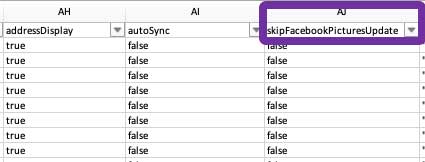
3. Remplissez la colonne selon vos préférences (true ou false)
4. Enregistrez le document
5. Importez-la selon la procédure habituelle